

By Gina Barrow, Last updated: February 19, 2020
Le scorciatoie da tastiera sono fantastiche. Ci offrono vari modi per facilitare il nostro lavoro di battitura. Immagina di premere due tasti e arrivare a risultati diversi. Quando si tratta di scorciatoie di Windows, le più comuni che conosciamo sono "CTRL + C", "CTRL + V", "CTRL + X" e "CTRL + Z". L'uso di questi tasti consente di copiare, incollare, tagliare e annullare facilmente.
Quando premiamo costantemente la tastiera, ci sono momenti in cui teniamo accidentalmente due tasti che potrebbero eliminare i dati su cui stiamo lavorando. Questa situazione richiede correzione. Quindi, come facciamo annulla elimina? Permettici di mostrarti i modi.
Modo 1 - Come annullare l'eliminazione utilizzando il recupero datiModo 2 - Come annullare l'eliminazione usando CTRL + ZModo 3 - Come annullare l'eliminazione dal cestinoOsservazioni finali
Se hai esaurito entrambi i modi per annullare l'eliminazione di cui sopra e non ha funzionato; non è ancora il momento di preoccuparsi. È ancora possibile recuperare i dati eliminati utilizzando il software di recupero dati. FoneDog Data Recovery è un potente software che puoi usare per correggere gli effetti della cancellazione. Con FoneDog Data Recovery, puoi accedere a tutti i tipi di file e recuperarli in modo semplice e veloce. Questi sono i semplici passaggi che è possibile seguire per utilizzare FoneDog Data Recovery:
Cerca, scarica e apri FoneDog Data Recovery.
Scegli la posizione in cui verranno recuperati i dati eliminati. Questo è il luogo in cui i dati sono stati persi e da cui essere recuperati. Scegli quello che desideri e inizia la scansione dei file eliminati.
Sullo schermo verrà visualizzato un elenco di dati eliminati. Scegli i dati che desideri ripristinare e fai clic su "Ripristina" per iniziare il processo di recupero. Completa il processo di recupero.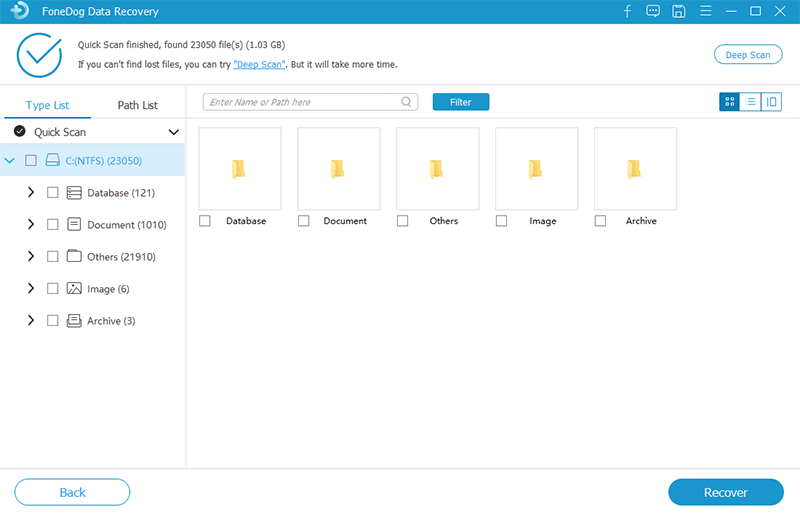
Il recupero dei dati persi o cancellati è semplice grazie al recupero dei dati FoneDog. Con questo, hai la certezza di un modo semplice, sicuro e veloce per recuperare i dati. Non è necessario preoccuparsi di non ripristinare tutti i dati eliminati. FoneDog Data Recovery è compatibile con tutti i file in modo da poter vedere e ripristinare tutto facilmente. L'anteprima dei dati eliminati è un ottimo modo per recuperare solo i file eliminati necessari.
Con FoneDog Data Recovery, non ti perderai mai. Tutto è sicuro e inalterato durante tutto il processo. Offre un alto tasso di successo nel recupero dei dati, quindi tutto tornerà in men che non si dica!
L'uso delle scorciatoie da tastiera è utile. Ammettiamolo, è facile, semplice e veloce. Ma dobbiamo anche stare attenti a premere i tasti poiché ogni combinazione di tasti può produrre un risultato negativo come l'eliminazione. Nessuno vuole che vengano cancellati file importanti. Per quanto possibile, vogliamo salvare e salvaguardare tutti i dati che abbiamo.
Se stiamo lavorando a qualcosa o abbiamo eliminato un file accidentalmente, ci sono due chiavi utili che possiamo usare per annullare l'azione che abbiamo fatto. Ecco come:
La cancellazione accidentale o errata di un file o di una cartella è comune. È possibile utilizzare scorciatoie da tastiera semplici e facili per ripristinare i dati eliminati. Nella vita, gli errori non possono essere annullati. Ma in questo caso, vale la pena imparare il diverso scorciatoie da tastiera. Con la combinazione di CTRL + Z, puoi sempre tornare all'azione prima di aver commesso l'errore.
Il Cestino è la posizione dei file che abbiamo eliminato. Contiene i file che non vogliamo più o, quindi abbiamo pensato. Spesso, eliminiamo e ci liberiamo dei dati dal nostro computer nella speranza di liberare più memoria. Ma torneremo sempre per annullare ciò che abbiamo fatto e visitare il Cestino. Ecco cosa devi fare se vuoi recuperare i file eliminati nel Cestino:
Recupero dati
Recupera immagini, documenti, audio e altri file cancellati.
Recupera i dati cancellati dal computer (incluso il Cestino) e dai dischi rigidi.
Ripristinare i dati di perdita causati da incidenti sul disco, crash del sistema operativo e altri motivi.
Scarica gratis
Scarica gratis

Quando i dati vengono eliminati quando non è previsto, si tratta di un grosso problema. Puoi fare un semplice trucco usando gli elementi integrati nel computer o le scorciatoie da tastiera. Ma possono fare solo così tanto. Ci sono dati cancellati che andranno persi lungo la strada.
Stai lontano da questo scenario. Puoi recuperare tutti i dati eliminati con l'uso di FoneDog Data Recovery. Con una prova gratuita e una garanzia di rimborso di 30 giorni, puoi provare questo fantastico recupero di dati senza rischi. Quando lo scarichi e lo usi, non vorrai mai perderlo! Questa è la magia di FoneDog Data Recovery!
Avvia, scansiona e ripristina: queste sono le tre cose che devi tenere a mente di fronte a un problema di cancellazione dei dati. Con FoneDog Data Recovery, hai solo bisogno di tre semplici passaggi per recuperare i file persi o cancellati che pensavi fossero andati per sempre.
È tempo di salire di livello e goderti la magia di FoneDog Data Recovery. Non perdere i file eliminati. Conservali quanto vuoi. Tieni a mente tutti questi modi di recupero della cancellazione dei dati e non aver mai più paura dei file eliminati. È incredibile come un po 'di conoscenza e software possano offrire risultati grandi e meravigliosi. Speriamo di averti aiutato nel nostro modo semplice. Dicci cosa pensi di questo articolo
Scrivi un Commento
Commento
Recuperación de datos FoneDog
Recupera in modo rapido e sicuro immagini, video, audio, e-mail, documenti e altro ancora cancellati da hard disk, memory card, unità flash, Windows 10 \/ 8 \/ 7 \/ XP e Mac (incluso Cestino).
Scarica Gratis Scarica GratisArticoli Popolari
/
INTERESSANTENOIOSO
/
SEMPLICEDIFFICILE
Grazie! Ecco le tue scelte:
Excellent
Rating: 4.6 / 5 (Basato su 89 rating)